2025 年 iPhone 密碼要求修復的 4 種方法
您的手機是否提示「您必須在 60 分鐘內更改 iPhone 解鎖密碼?」?這可能令人擔憂。許多用戶已經因為某些原因遇到同樣的問題。但問題是,為什麼這條「密碼要求」訊息會出現在您的 iPhone 上?如果您一無所知,那麼您應該閱讀本文。我們將為您詳細解釋手機螢幕上不斷彈出這則訊息的所有原因,並為您提供所有最有效的解決方案。如果您想了解更多關於如何修復此問題的信息, iPhone 密碼要求 問題,請立即閱讀這篇文章!
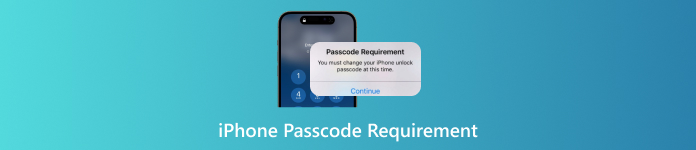
第 1 部分。為什麼會彈出密碼要求窗口
您是否曾經遇過 iPhone 上彈出「需要密碼」的訊息?在本節中,我們將深入探討導致此類問題出現的多種原因。點擊此處了解更多。
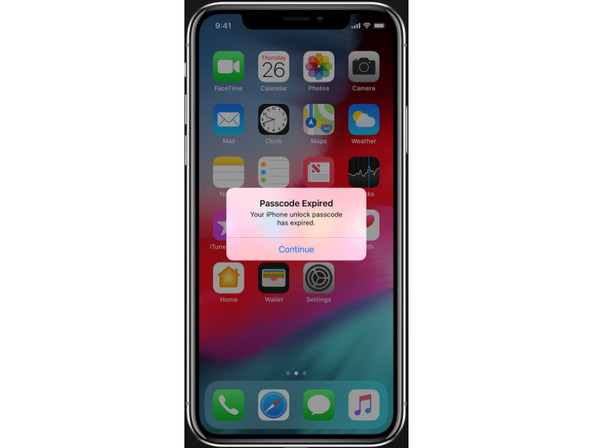
瀏覽器快取過多
當您經常使用瀏覽器上網時,Cookie 和快取會不斷累積。因此,當 Cookie 和快取達到上限時,最好立即清除它們。如果您未能刪除裝置上的 Cookie 和緩存,螢幕上會彈出一個窗口,要求您變更密碼。
簡單的密碼
如果你的 iPhone 密碼太簡單,像是 1111、4444、0000、aaaa 和 1234,Apple 會要求你 改變你的 iPhone 密碼 更複雜一些。如果你不想讓你的 iPhone 被別人輕易打開,強烈建議你這麼做。
MDM 限制
如果您的 iOS 裝置啟用了 MDM 功能,當您沒有獲得特定功能或應用程式的許可時,裝置就會被鎖定。這樣一來,您的手機螢幕上可能會出現密碼請求訊息。成為 MDM(行動裝置管理)系統的成員或一部分可能會引發問題。最好更改密碼並移除 MDM 鎖定。
電子郵件帳戶或設定文件
Apple 強制執行特定策略,規定設定檔和 Microsoft Exchange 電子郵件帳戶的密碼要求。這些策略通常會在 iPhone 上觸發持續的密碼提示,這可能會讓用戶感到沮喪。要解決此問題,您可以刪除有問題的設定文件,或更新密碼設定以符合安全規則。
第 2 部分。如何修復連續的 iPhone 密碼要求
您是否正在尋找有效的解決方案來解決這個問題?如果是的話,您必須閱讀本部分的所有內容。我們將為您提供所有必要的說明,以便順利有效地從 iPhone 螢幕上移除彈出視窗。
解決方案1.重啟你的iPhone
第一個也是最基本的故障排除方法是重新啟動 iPhone。有時,由於系統臨時錯誤或故障,會出現彈跳窗。要解決此類問題,重啟是最有效的解決方案。請注意,iOS 裝置的重新啟動過程會因 iPhone 型號而異。您可以查看下圖,了解簡易指南。
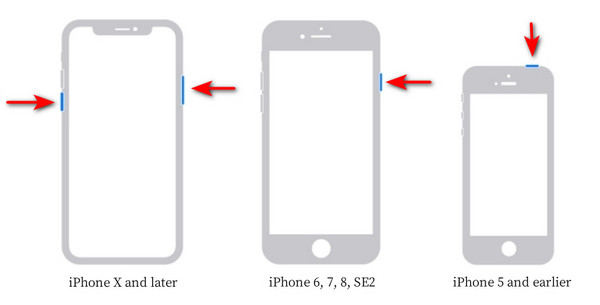
第一步是按住 音量增大/減小 按鈕和 力量 按鈕,直到出現關機滑桿。
然後,你可以開始拖曳 滑桿 關閉您的裝置並等待 30 秒。
之後,您現在可以按住 力量 按鈕打開你的 iPhone。
解決方案2.更改iPhone密碼
如上所述,如果您的 iPhone 密碼很簡單,那麼 Apple 可能會要求您將其變更為更複雜的密碼。因此,最好的做法是按照建議更改密碼。為此,您可以按照以下步驟操作。
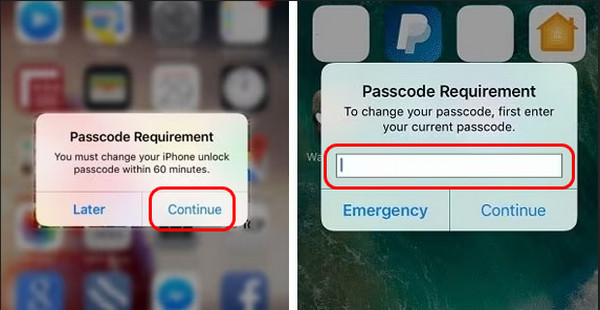
當彈出視窗出現時,按 繼續 按鈕。
之後,輸入您之前的密碼並點擊 繼續 按鈕。
最後,輸入您的密碼並確保它比之前的密碼更複雜。
解決方案3.清除歷史記錄和網站數據
另一個有用的方法是清除Safari中的歷史記錄和網站資料。如果您想清除Cookie和緩存,這是理想的選擇。此過程的優點在於它非常簡單。如果您是iPhone用戶,您可以使用「設定」應用程式完成此任務。您也可以按照以下步驟立即完成任務。
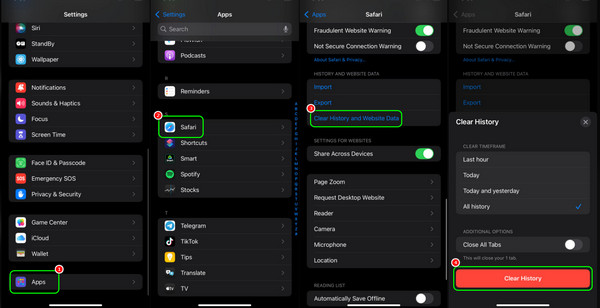
打開你的 iPhone 並繼續 設置 應用程式.然後,向下滾動並按 應用 選項。
然後,點擊 蘋果瀏覽器 應用程式並按下 清除歷史記錄和網站數據 選項。
按下後,您可以選擇您喜歡的時間範圍。然後,點擊 清除歷史記錄 按鈕刪除所有 cookie 和快取。
第 3 部分。如何在 iPhone 上停止密碼要求:終極指南
如果 Apple 建議您更改密碼,那麼最好的方法就是移除密碼並建立新密碼。透過此過程,您可以設定 Apple 允許的更安全的密碼。如果您正在尋找能夠幫助您實現理想結果的優秀軟體,我們建議您使用 imyPass iPassGo使用此軟體,您可以完美移除密碼並建立新密碼。這款解鎖器最大的優點在於其簡潔易用的佈局,讓解鎖過程輕鬆無憂。此外,它還適用於各種 iPhone 型號,從舊版到最新版本。此外,它還能確保設備在解鎖過程中的安全,因此使用起來非常安全。如果您想測試該軟體的功能,請參閱以下說明。
下載 imyPass iPassGo 在你的電腦上。將 iPhone 連接到電腦後,啟動程式並開始操作。
對於下一個流程,請點擊 擦除密碼 從介面點擊 開始 按鈕。

您將在螢幕上看到有關 iPhone 的資訊。您必須透過點擊 開始 按鈕。然後,點擊 開鎖 繼續下一步。

對於最後的步驟,請點擊 下一個 按鈕開始擦除密碼。完成後,您就可以開啟 iPhone 並開始建立新密碼了。
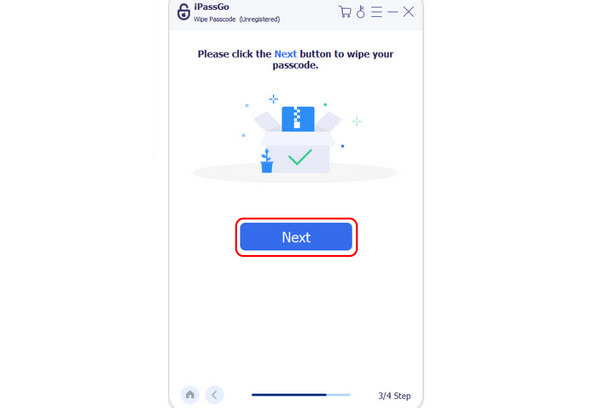
請注意,該軟體還可以刪除各種 MDM 系統,例如 光速MDM、MobileIron MDM、Verizon MDM 等等。
結論
如果有 iPhone 上的密碼要求,這可能會令人沮喪。有了這些信息,您可以閱讀本指南,以了解更多關於解決此問題的理想方法。好消息是,如果您想要最準確的解決方案來解決這個問題,最好訪問 imyPass iPassGo透過這款解鎖器,您可以有效解鎖您的 iPhone 裝置並建立新密碼。它是一款出色的 iPhone 密碼解鎖器,能夠輕鬆破解各種 iPhone 密碼,是一款令人驚豔的解鎖器。
熱門解決方案
-
解鎖iOS
-
iOS 提示
-
解鎖安卓
-
密碼

